win10家庭版怎麼設定顯示卡
- WBOYWBOYWBOYWBOYWBOYWBOYWBOYWBOYWBOYWBOYWBOYWBOYWB轉載
- 2024-02-11 23:24:35649瀏覽
php小編蘋果為大家帶來Win10家庭版顯示卡設定的詳細攻略。在Win10家庭版中,顯示卡設定對於電腦效能和遊戲體驗至關重要。透過正確的顯示卡設置,可以提升影像品質和流暢度,讓你的電腦發揮最佳效能。本文將為您介紹如何在Win10家用版中進行顯示卡設置,幫助您解決顯示卡相關的問題,並享受更好的電腦使用體驗。
win10家庭版怎麼設定顯示卡:
1、在Windows 10桌面點擊滑鼠右鍵,選擇「此電腦」圖標,在彈出的選單中選擇「屬性」選項。此時,將會開啟Windows 10的系統屬性窗口,點選左側邊欄的「裝置管理員」選項。
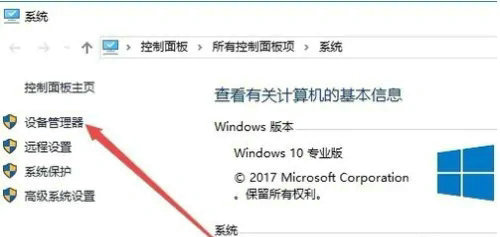
2、在裝置管理員視窗中找到並點選「顯示卡適配器」選項。
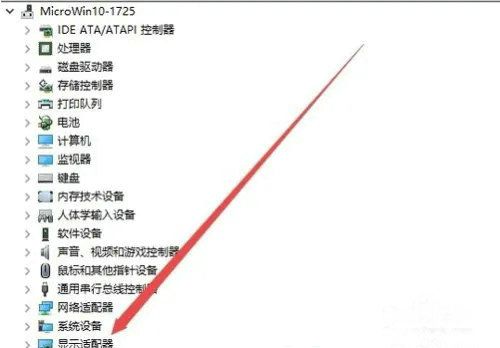
3、選取顯示卡適配器選項後,你將看到兩個顯示卡驅動程序,由此可見,你的電腦具備雙顯示卡配置。

4、回到Windows 10桌面,點選滑鼠右鍵,選擇「NVIDIA控制面板」選項。
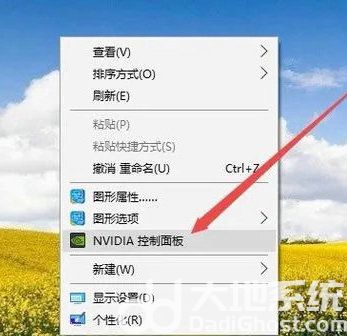
5、此時,NVIDIA控制面板視窗將會被打開,點選左側邊欄的「管理3D設定」選項。
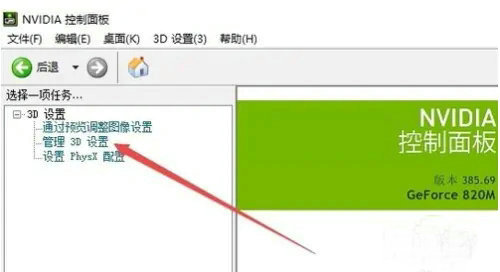
6、在右側視窗中找到並點擊「首先圖形處理器」設定選項,點擊其下拉式選單,在彈出式選單中選擇「高效能NVIDIA處理器”選項。經過上述操作,Windows 10系統將使用獨立顯示卡而非整合顯示卡。
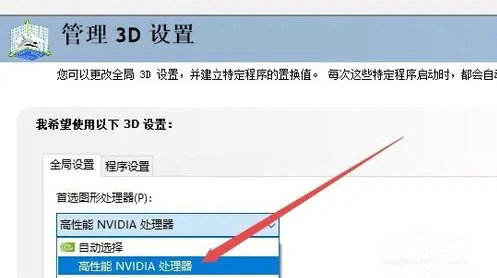
以上是win10家庭版怎麼設定顯示卡的詳細內容。更多資訊請關注PHP中文網其他相關文章!
陳述:
本文轉載於:somode.com。如有侵權,請聯絡admin@php.cn刪除

